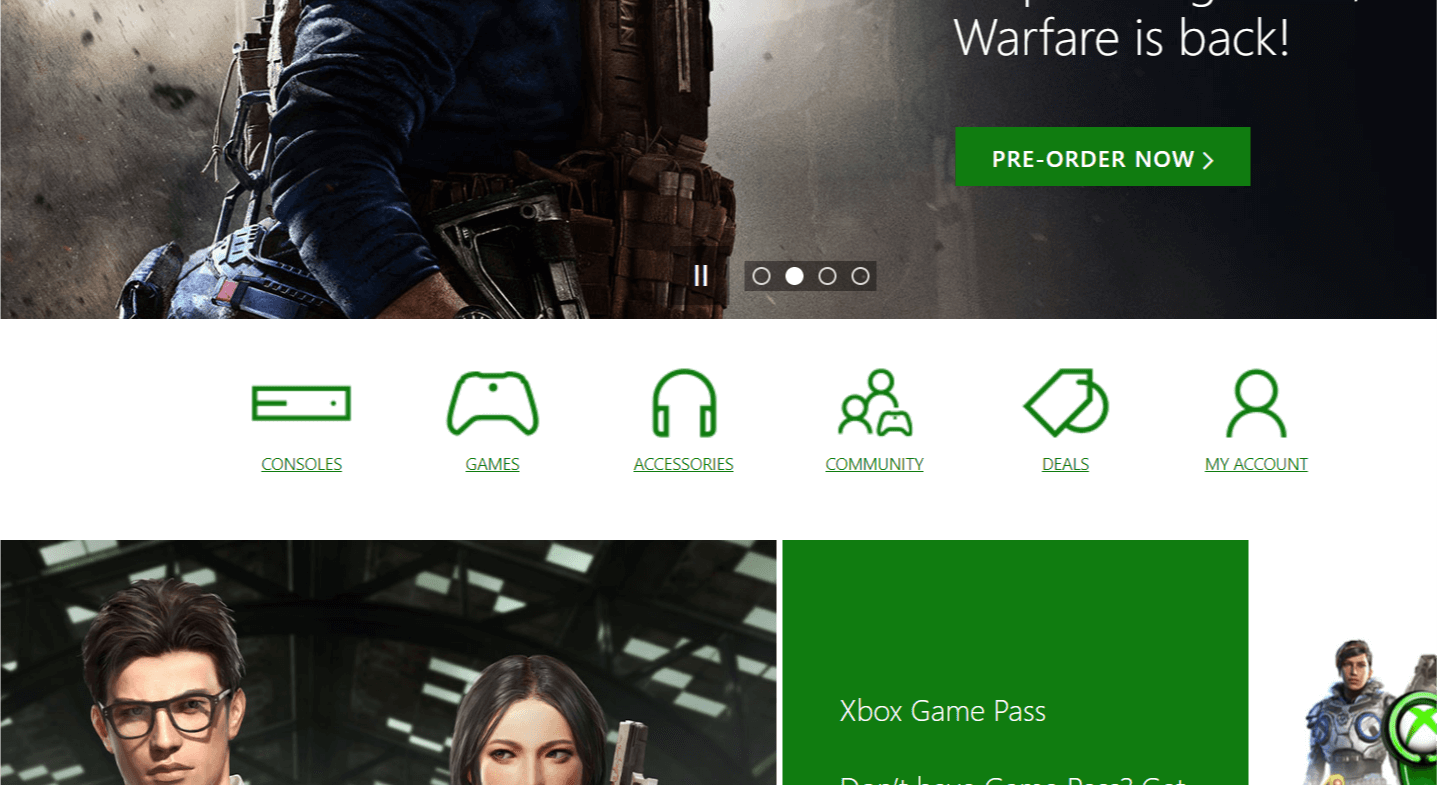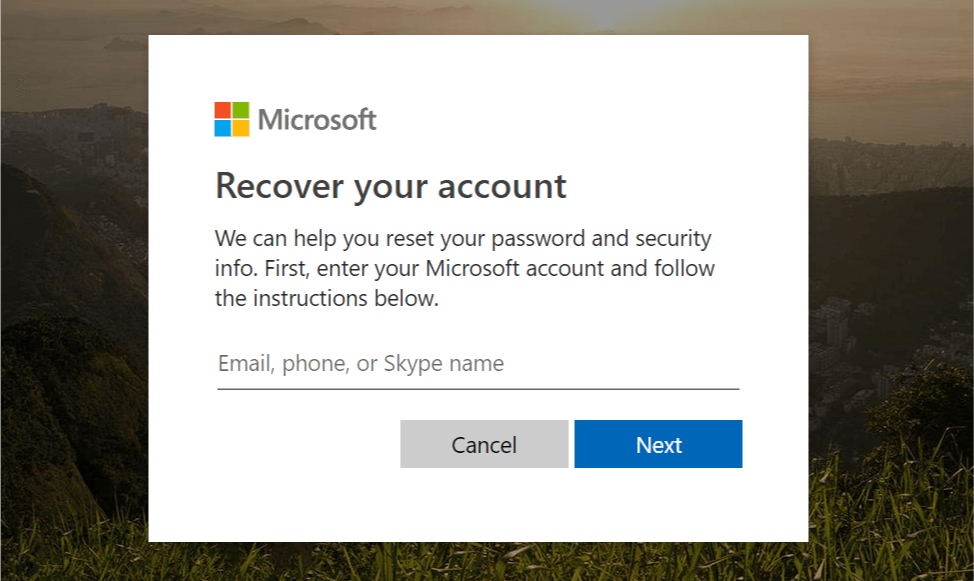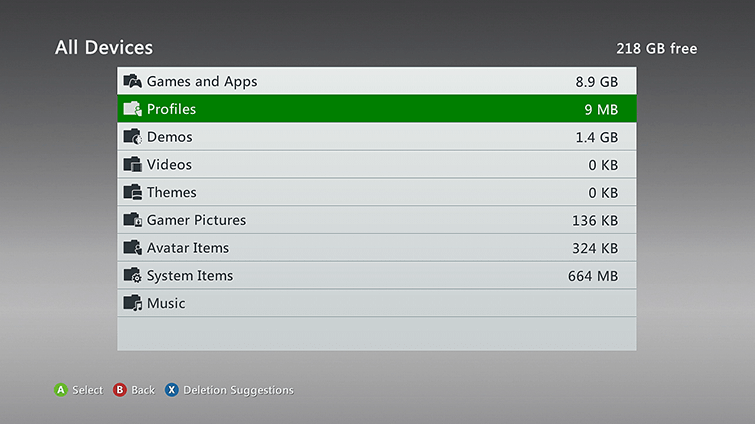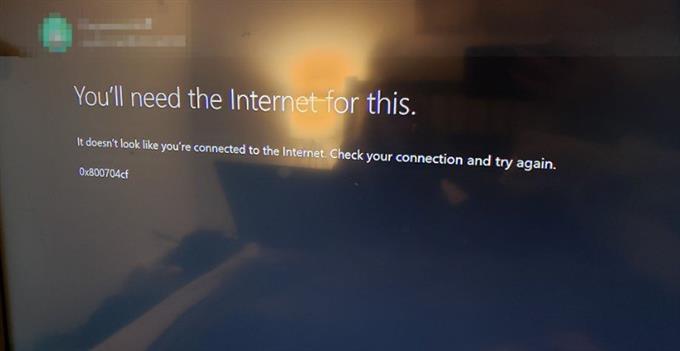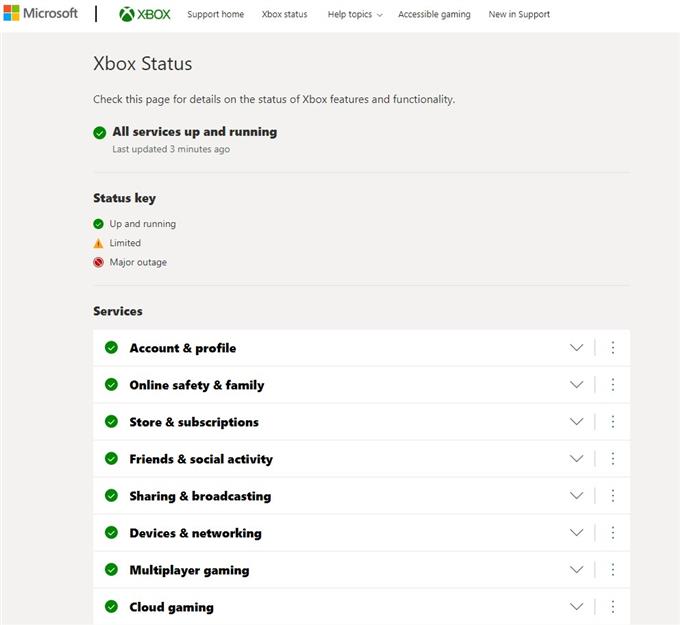- Форум
- Раздел Xbox
- Xbox Live
- ошибка 800704DC
-
16.09.2016, 17:29
#1
0
ошибка 800704DC
Всем привет! Сразу извиняюсь,если повторяюсь с темой(просто я данной не нашел). суть проблемы-при попытке загрузить профиль выскакивает ошибка 800704DC,началось сразу же после активации Голда, и голд куда-то пропал. учетную запись так и не смог добавить на консоль.Перепробовал все возможные варианты чистки кеша и форматирования. чат с поддержкой результатов не дал. Может кто сталкивался? заранее спасибо!
-
16.09.2016, 18:38
#2
-
16.09.2016, 20:36
#3
0
Сообщение от FunnyMadGirl
Спасибо,но это не помогло
-
17.09.2016, 00:30
#4
0
Mandarin4, не может быть такого, чтобы в поддержке XLive не было действующего решения к определяемой службой ошибке. Из изначального описания, например, лично мне не всё понятно, как возникла проблема и потом, как она решалась: на консоли только (какой консоли?) либо через учётную запись.
при попытке загрузить профиль выскакивает ошибка 800704DC,началось сразу же после активации Голда, и голд куда-то пропал. учетную запись так и не смог добавить на консоль
— Как и где был активирован Голд, если на консоль профиль загрузить не удаётся?
— Осуществляется ли вход в учётную запись?
— В разделе «подписки» имеется запись об активации голда? В транзакциях имеется соответствующая запись?
— На какую именно консоль не удаётся загрузить профиль и пробовалось ли загрузить его на другую?
-
17.09.2016, 09:12
#5
0
Сообщение от FunnyMadGirl
Mandarin4, не может быть такого, чтобы в поддержке XLive не было действующего решения к определяемой службой ошибке. Из изначального описания, например, лично мне не всё понятно, как возникла проблема и потом, как она решалась: на консоли только (какой консоли?) либо через учётную запись.
— Как и где был активирован Голд, если на консоль профиль загрузить не удаётся?
— Осуществляется ли вход в учётную запись?
— В разделе «подписки» имеется запись об активации голда? В транзакциях имеется соответствующая запись?
— На какую именно консоль не удаётся загрузить профиль и пробовалось ли загрузить его на другую?-голд был активирован через консоль(360) -сразу после активации произошел выход из учетной записи,вход был невозможен -после удаления учетки и чистки кеша,не возможно загрузить учетную запись -в транзакциях отсутствует какая-либо запись———- Сообщение добавлено в 06:12 ———- Оригинальное сообщение отправлено в 06:09 ———-Проблема решилась после смены тега игрока. FunnyMadGirl,спасибо за помощь. Тему можно офф
- Форум
- Раздел Xbox
- Xbox Live
- ошибка 800704DC
Информация о теме
Пользователи, просматривающие эту тему
Эту тему просматривают: 1 (пользователей: 0 , гостей: 1)

Ваши права
- Вы не можете создавать новые темы
- Вы не можете отвечать в темах
- Вы не можете прикреплять вложения
- Вы не можете редактировать свои сообщения
- BB коды Вкл.
- Смайлы Вкл.
- [IMG] код Вкл.
- [VIDEO] code is Вкл.
- HTML код Выкл.
Правила форума
Обновлено: 11.02.2023
Это одна из самых досадных ошибок, с которыми сталкиваются пользователи Xbox One. При получении этой ошибки пользователь не может подключиться к Интернету. Эта ошибка связана с настройками сети и обычно означает временную проблему с сетью. У этой ошибки может быть несколько причин; либо ваш MAC-адрес вызывает проблемы, либо данные вашей локальной сети могут быть причиной проблемы. Вы можете попробовать один из следующих способов решить эту проблему.
Метод 1. Очистить локальное хранилище Xbox 360
Вам не о чем беспокоиться, так как это не приведет к окончательному удалению вашего профиля. Как только вы сможете подключиться к Интернету, Xbox повторно загрузит данные вашего профиля Xbox 360 и ваш игровой счет. Пожалуйста, следуйте этим шагам.
- Зайдите в настройки Xbox и выберите Все настройки.
Зайдите в настройки Xbox и нажмите Все настройки. - Затем перейдите к пункту «Система» в меню на левой боковой панели и нажмите «Хранилище».
Перейдите в раздел «Система» и нажмите «Хранилище». - В новом поле выберите Очистить локальное хранилище Xbox 360.
Нажмите Очистить локальное хранилище Xbox 360. - После этого консоль перезапустится, и теперь вы сможете подключиться к Интернету.
Метод 2: измените MAC-адрес вашей консоли
В этом методе мы изменим MAC-адрес вашей консоли Xbox. Xbox имеет встроенную функцию, которая позволяет пользователям изменять свой MAC-адрес в случае, если они хотят устранить ошибки, связанные с сетью.
Метод 3: обновить консоль Xbox One в автономном режиме
В этом методе мы будем использовать служебную программу устранения неполадок, которая является встроенной функцией консоли Xbox, для обновления системы Xbox One. Сообщается, что этот метод сработал для многих пользователей. Обновление системы удаляет ошибки, о которых сообщается команде разработчиков Xbox, и делает систему совместимой с новыми выпусками игр или исправлениями. Пожалуйста, выполните следующие шаги.
- Загрузите автономный системный файл с официального сайта Xbox на компьютер.
- Разархивируйте файл и поместите файл $ SystemUpdate на флэш-накопитель.
- Если вы используете проводную консоль, сначала отключите сетевой кабель, а затем отключите кабель питания.Отключение Xbox One
- Подождите 30 секунд, чтобы вся мощность в консоли могла рассеяться, а затем подключите кабель питания и держите сетевой кабель отключенным.
- Теперь одновременно нажмите кнопку извлечения и кнопку соединения и подождите, пока не услышите первый звуковой сигнал (в Xbox Series S и Xbox One S нет кнопки извлечения. В этом случае вам нужно только нажать кнопку соединения, чтобы услышать первый гудок).
- Как только вы услышите первый сигнал, нажмите кнопку Xbox и дождитесь второго сигнала.
- Теперь отпустите кнопки и подождите, пока консоль загрузится в режим устранения неполадок.
- Используйте контроллер для навигации по меню с помощью D-панели.
- Подключите флэш-накопитель с файлом обновления системы к консоли, опция автономного обновления системы станет активной.
- Выберите опцию Offline System Update.
- Консоль начнет обновление через USB-накопитель.
- После завершения он перезапустится, и теперь вы сможете подключиться к Интернету.
Начинающий охотник за трофеями
Карма: 317 ( 3) Mandarin48rus
ошибка 800704DC
Всем привет! Сразу извиняюсь,если повторяюсь с темой(просто я данной не нашел). суть проблемы-при попытке загрузить профиль выскакивает ошибка 800704DC,началось сразу же после активации Голда, и голд куда-то пропал. учетную запись так и не смог добавить на консоль.Перепробовал все возможные варианты чистки кеша и форматирования. чат с поддержкой результатов не дал. Может кто сталкивался? заранее спасибо!
Деревянный охотник за трофеями
Карма: 5046 ( 10) 3712
Гарнитура:
Funny Mad Girl
Начинающий охотник за трофеями
Карма: 317 ( 3) Mandarin48rus
Деревянный охотник за трофеями
Карма: 5046 ( 10) 3712
Гарнитура:
Funny Mad Girl
Mandarin4, не может быть такого, чтобы в поддержке XLive не было действующего решения к определяемой службой ошибке. Из изначального описания, например, лично мне не всё понятно, как возникла проблема и потом, как она решалась: на консоли только (какой консоли?) либо через учётную запись.
при попытке загрузить профиль выскакивает ошибка 800704DC,началось сразу же после активации Голда, и голд куда-то пропал. учетную запись так и не смог добавить на консоль
— Как и где был активирован Голд, если на консоль профиль загрузить не удаётся?
— Осуществляется ли вход в учётную запись?
— В разделе «подписки» имеется запись об активации голда? В транзакциях имеется соответствующая запись?
— На какую именно консоль не удаётся загрузить профиль и пробовалось ли загрузить его на другую?
Начинающий охотник за трофеями
Карма: 317 ( 3) Mandarin48rus
Mandarin4, не может быть такого, чтобы в поддержке XLive не было действующего решения к определяемой службой ошибке. Из изначального описания, например, лично мне не всё понятно, как возникла проблема и потом, как она решалась: на консоли только (какой консоли?) либо через учётную запись.
— Как и где был активирован Голд, если на консоль профиль загрузить не удаётся?
— Осуществляется ли вход в учётную запись?
— В разделе «подписки» имеется запись об активации голда? В транзакциях имеется соответствующая запись?
— На какую именно консоль не удаётся загрузить профиль и пробовалось ли загрузить его на другую?
-голд был активирован через консоль(360) -сразу после активации произошел выход из учетной записи,вход был невозможен -после удаления учетки и чистки кеша,не возможно загрузить учетную запись -в транзакциях отсутствует какая-либо запись
Проблема решилась после смены тега игрока. FunnyMadGirl,спасибо за помощь. Тему можно офф
Загрузив профиль на консоль Xbox, вы сможете: синхронизируйте свои данные между консолями независимо от того, где вы играете.
Иногда при загрузке вашего профиля Xbox Live вы видите код ошибки. Ошибка гласит К сожалению, сейчас профили Xbox Live нельзя скачать. Пожалуйста, повторите попытку позже. Код состояния: 800704DC.
Исправьте это, выполнив действия, указанные ниже.
Почему я получаю код ошибки при загрузке профиля на Xbox?
1. Повторно связать дочернюю учетную запись с родительской учетной записью
Приведенное выше решение должно помочь вам устранить код ошибки Xbox Live 801540A9.
Знаете ли вы, что хакеры могут легко захватить вашу учетную запись Microsoft? Узнайте, как настроить двухфакторную проверку сейчас!
2. Удалите свой профиль со всех консолей Xbox
- Перейти к Xbox.com веб-сайт и нажмите Войти.
- Найдите и выберите Мой аккаунт (смотрите в правом верхнем углу).
- В разделе «Безопасность» нажмите Удалите мой профиль со всех консолей Xbox 360.
- В разделе «Посещенная консоль» выберите Требовать загрузку профиля.
- Теперь на консоли Xbox попробуйте снова загрузить профиль и проверьте наличие улучшений.
3. Сбросить пароль учетной записи Microsoft
- Зайдите в учетную запись Microsoft сброс пароля страница.
- Вам нужно выбрать причину сброса пароля.
- Введите пароль электронной почты для своей учетной записи Microsoft, а также введите пароль.
- Нажмите на Следующий.
- Теперь вам нужно убедиться, что учетная запись принадлежит вам. Выберите один из способов и отправьте защитный код.
- Введите 4-значный код безопасности, полученный от Microsoft, и нажмите Следующий.
- Введите свой новый пароль и нажмите Следующий сбросить пароль.
- После закрытия Xbox попробуйте войти в систему с новым паролем и проверьте наличие улучшений.
4. Удалить любой существующий профиль
- На главном экране Xbox перейдите к Настройки.
- Выбирать Система.
- Выбирать Место хранения и выберите Профили.
- Теперь выберите профиль Xbox, который вы хотите удалить.
- Выбирать Удалить и выберите один из двух вариантов ниже:
УдалитьТолько профиль — При этом будет удален профиль Xbox, но сохранены достижения в играх.
Удалить профиль и элементы — При этом будет удален профиль и связанные с ним игровые данные. - Выбирать Удалить только профиль вариант и удалите свой профиль.
- Теперь попробуйте снова войти в свой основной профиль и проверьте, есть ли улучшения.
Итак, вы должны были безопасно устранить код ошибки 800704DC с помощью одного из этих решений.
Знаете ли вы какие-либо другие методы устранения проблем при загрузке профиля Xbox? Не стесняйтесь делиться ими в разделе комментариев ниже.
Часто задаваемые вопросы
Можете ли вы запустить 2 Xbox на одной учетной записи Xbox Live?
Да, но есть одна загвоздка. Вы можете запустить Xbox One и Xbox 360, но не 2 консоли Xbox One или 2 Xbox 360 одновременно.
Подключите внешний жесткий диск к USB-порту Xbox One и перейдите в Форматировать запоминающее устройство. Назовите диск и выберите Устанавливать новые вещи. Вы также можете попробовать переустановить поврежденные системные файлы .
Что это значит, когда из вашего текущего профиля нельзя играть в Xbox Live?
Ошибка Xbox E74: полное исправление можно найти здесь коды ошибок Xbox
На работу Xbox иногда может влиять неисправное оборудование. Если вы наткнетесь на ошибку E74, это означает, что чип HANA / ANA, скорее всего, отходит от материнской платы.Если ваша консоль больше .
Ошибка 807b01f7 не позволяет закрыть сделку? Многие пользователи сообщали, что этот код ошибки не позволяет им совершить покупку в Xbox Live.Если это тоже произошло с вами, обязательно выполните пр.
ИСПРАВЛЕНИЕ: код ошибки Xbox Live 4220 коды ошибок Xbox проблемы с Xbox One
Ошибка 4220 возникает в основном на Xbox One, и в основном это происходит в Call of Duty WW2. Точнее, предотвращает доступ к многопользовательскому режиму игры.Сначала попробуйте перезапустить конс.
Причины появления ошибки Xbox One 0x800704cf
Согласно веб-сайту Xbox, ошибка Xbox One 0x800704cf в основном возникает, когда на вашей консоли есть проблема с сетью. Однако существуют и другие факторы, которые могут вызвать появление кода ошибки, которые обсуждаются ниже.
На вашей консоли нет подключения к Интернету.
Проблема с сервером Xbox.
Сбои на сервере Xbox могут вызвать код ошибки и помешать пользователю получить доступ к учетной записи. В этой ситуации вам может потребоваться доступ к своей учетной записи позже, когда сбой будет устранен.
Время простоя других служб Xbox.
Проблема также может быть вызвана отключением других служб Xbox, которые не являются частью основных служб Xbox Live, но по-прежнему влияют на учетные записи Xbox Live.
Прерывистое беспроводное соединение.
Если беспроводное соединение прерывается, это может привести к появлению кода ошибки 0x800704cf на вашей консоли. Подключение к устройству должно быть стабильным, а скорость должна соответствовать как минимум минимальным требованиям для предотвращения возникновения каких-либо проблем.
Мы собрали лучшие решения, которые были предоставлены пользователями, столкнувшимися с ошибкой Xbox One 0x800704cf. Рекомендуется попробовать два или более из этих вариантов ниже, чтобы убедиться, что проблема устранена.
Исправление №1: проверьте статус сервера Xbox.
Всегда проверяйте состояние сервера Xbox при возникновении проблем с доступом к вашей учетной записи, поскольку они предоставляют информацию обо всех известных сбоях. Их веб-сайт показывает обновления в реальном времени и даже советы по устранению распространенных проблем, с которыми сталкиваются другие игроки. Вы также можете сообщить о возможном отключении на этом сайте.
Исправление №2: перезагрузите консоль.
Исправление №3: очистите локальное хранилище Xbox 360.
- Идти к Настройки.
- Выбрать Все настройки.
- Выбрать Система расположен в меню слева.
- выберите Место хранения.
- Выбрать Очистить локальное хранилище Xbox 360.
После выполнения шагов консоль перезагрузится, и вы сможете подключить консоль к Интернету.
Исправление №4: проверьте подключение к Интернету.
Если на сервере нет сбоев, но проблема все еще существует, проверьте консоль, есть ли подключение к Интернету. Попробуйте повторно подключить устройство к сети Wi-Fi, так как соединение могло быть прервано или консоль могла быть отключена.
Исправление №5: улучшите беспроводное соединение.
Переместите игровую консоль ближе к маршрутизатору, чтобы улучшить беспроводное соединение. Кроме того, убедитесь, что металлические предметы размещены подальше от маршрутизатора и консоли, чтобы уменьшить помехи сигнала. Если возможно, подключите консоль Xbox One напрямую к маршрутизатору с помощью кабеля LAN, чтобы улучшить соединение.
Исправление №6: очистите MAC-адрес вашей консоли.
MAC-адрес также может быть причиной того, что код Xbox One 0x800704cf отображается на вашем экране. Попробуйте перетасовать MAC-адрес, чтобы устранить проблему.
- Перейти к Домашний экран вашей консоли.
- Выбрать Меню кнопка.
- Выбрать Настройки.
- выберите генеральный находится в меню слева.
- Выбрать Настройки сети.
- Нажмите Расширенные настройки.
- Выбрать Альтернативный MAC-адрес вариант.
- Выбрать Очистить удалить MAC-адрес.
- Нажмите да следующий.
- Выбрать Рестарт сохранить изменения.
Читай также: Как отключить или остановить автоматические загрузки на Samsung Galaxy Note 20
Консоль перезагрузится и снова подключится к вашей сети. Попробуйте получить доступ к своей учетной записи Xbox Live, чтобы проверить, можете ли вы успешно войти в свой профиль.
Другие интересные статьи:
Посетите наш канал androidhow на Youtube, чтобы увидеть больше видео и руководств по устранению неполадок.
Читайте также:
- Total commander отключить одну панель
- Что такое операционная система в компьютере
- Стоит ли покупать антивирус касперского
- Opera preferences где найти
- В имени файла lego doc запиши расширение
Код ошибки 0x800704cf указывает на проблему с сетью, из-за которой вы не можете войти в свою учетную запись Xbox. Та же ошибка может возникнуть, когда консоль не может запускать ваши любимые игры из-за проблем с сетью.
Сообщение об ошибке гласит:
«Для этого вам понадобится Интернет. Не похоже, что вы подключены к Интернету. Пожалуйста, проверьте ваше соединение и попробуйте еще раз. 0x800704cf ’.
Как исправить ошибку Xbox One 0x800704cf
Проверить статус услуги
Поскольку эта ошибка обычно появляется при общей проблеме с сетью, начните с проверки Статус службы Xbox.
Если есть известная проблема, которая может вызывать ошибку 0x800704cf, она должна быть в списке. В этом случае подождите, пока Microsoft не устранит проблему.
Попробуйте снова
Ошибка также может быть вызвана временными проблемами сервера, вызванными необычно большим количеством запросов. Другими словами, серверы Xbox перегружены. Подождите пять или 10 минут. Эти проблемы обычно исчезают через несколько минут.
Перезагрузите или отключите модем
Если проблема не исчезнет, пора проверить свою сеть. Перезагрузите модем и проверьте, помогло ли это быстрое решение.
Попробуйте отключить модем, если вы не делали этого несколько недель. Отключите кабель питания и оставьте модем отключенным от сети на три минуты. Затем включите его и проверьте, сохраняется ли код ошибки 0x800704cf.
Если вы подозреваете, что ошибка вызвана проблемами с низкой пропускной способностью, отключите все другие устройства, использующие сеть.
Очистить локальное хранилище Xbox 360
- Перейдите к Настройки.
- Выбирать Система.
- Перейти к Место хранения.
- Затем выберите Очистить локальное хранилище Xbox 360.
- Перезагрузите консоль и проверьте еще раз.
Очистить MAC-адрес
Вы также можете попробовать изменить MAC-адрес вашей консоли.
- Перейдите к Настройки.
- Перейти к Общие настройки.
- Выбирать Настройки сети.
- Затем перейдите в Расширенные настройки.
- Найдите и выберите Альтернативный MAC-адрес.
- Очистить текущий MAC-адрес.
- Перезагрузите консоль и снова подключитесь к сети. Консоль должна начать обновляться сейчас, если доступна новая версия.
Это подводит нас к следующему решению.
Обновите вашу консоль
Если вы используете устаревшую версию системы, не удивляйтесь, если ваша консоль начнет давать сбои.
- Перейти к Профиль и система.
- Выбирать Настройки.
- Затем перейдите в Система.
- Выбирать Обновления чтобы проверить наличие обновлений.
Перейти к экрану устранения неполадок
Если консоль обновляется некорректно, сделайте следующее:
- Выньте кабель питания и оставьте консоль Xbox отключенной от сети на 3–4 минуты.
- Затем держите Синхронизироватькнопка на контроллере и нажмите Извлечькнопка.
- Удерживая эти кнопки, нажмите Кнопка включения на консоли.
- Подождите, пока не услышите второй звук включения. Затем вы можете отпустить кнопки Sync и Eject.
- Теперь вы должны увидеть экран устранения неполадок.
- Выбирать Продолжать и обновите вашу консоль.
Запустить игру без входа
Другие пользователи предположили, что этот быстрый обходной путь сработал для них:
- Выйдите из системы и повторно подключите консоль к своей сети.
- Выберите случайную игру и запустите ее.
- Вам будет предложено войти в систему, как только вы перейдете на экран входа в игру.
- Выберите свой профиль и попробуйте войти. На этот раз ошибки быть не должно.
Сбросьте свой IP и DNS
Может помочь обновление вашего IP и DNS. Вот что вам нужно сделать:
- Перейдите к Настройки.
- Перейти к Общий.
- Выбирать Настройки сети.
- Затем перейдите к Расширенные настройки.
- Выбирать Настройки IP.
- Установите настройки IP на Автоматическая.
- Повторите те же шаги для настроек DNS, чтобы получить новый DNS.
- Проверить соединение.
Сбросить вашу консоль
Сброс консоли без удаления игр и приложений может помочь вам избавиться от этой ошибки.
- Откройте гид и перейдите в Система.
- Затем выберите Настройки.
- Перейти к Система → Информация о консоли.
- Найдите Сбросить консоль вариант.
- Выберите его и сохраните свои игры и приложения.
- После завершения процесса вы можете выключить и снова включить консоль.
Сообщите нам, какое решение сработало для вас.
Это одна из самых досадных ошибок, с которыми сталкиваются пользователи Xbox One. При получении этой ошибки пользователь не может подключиться к Интернету. Эта ошибка связана с настройками сети и обычно означает временную проблему с сетью. У этой ошибки может быть несколько причин; либо ваш MAC-адрес вызывает проблемы, либо данные вашей локальной сети могут быть причиной проблемы. Вы можете попробовать один из следующих способов решить эту проблему.
Код ошибки Xbox One 0x800704cf
Метод 1. Очистить локальное хранилище Xbox 360
Вам не о чем беспокоиться, так как это не приведет к окончательному удалению вашего профиля. Как только вы сможете подключиться к Интернету, Xbox повторно загрузит данные вашего профиля Xbox 360 и ваш игровой счет. Пожалуйста, следуйте этим шагам.
- Зайдите в настройки Xbox и выберите Все настройки.
Зайдите в настройки Xbox и нажмите Все настройки.
- Затем перейдите к пункту «Система» в меню на левой боковой панели и нажмите «Хранилище».
Перейдите в раздел «Система» и нажмите «Хранилище».
- В новом поле выберите Очистить локальное хранилище Xbox 360.
Нажмите Очистить локальное хранилище Xbox 360.
- После этого консоль перезапустится, и теперь вы сможете подключиться к Интернету.
Метод 2: измените MAC-адрес вашей консоли
В этом методе мы изменим MAC-адрес вашей консоли Xbox. Xbox имеет встроенную функцию, которая позволяет пользователям изменять свой MAC-адрес в случае, если они хотят устранить ошибки, связанные с сетью.
- На главном экране нажмите кнопку «Меню» на консоли и выберите «Настройки».
Нажмите кнопку «Меню» на консоли и выберите «Настройки».
- Выберите Общие параметры, а затем выберите Параметры сети.
Щелкните Общие настройки, а затем выберите Параметры сети.
- В разделе «Параметры сети» выберите параметр «Дополнительные параметры».
В разделе «Настройки сети» выберите «Дополнительные настройки».
- Выберите альтернативный MAC-адрес.
- Система попросит вас ввести MAC-адрес вручную или очистить Mac-адрес, выбрать «Очистить» и затем выбрать «Да».
выберите Очистить, а затем выберите Да
- Выберите «Перезагрузить», чтобы применить изменения.
Выберите Restart
- После перезапуска Xbox он снова подключится к вашей сети. Если вы используете Wi-Fi, вам придется вручную повторно подключиться, и это должно решить проблему с подключением к Интернету.
В этом методе мы будем использовать служебную программу устранения неполадок, которая является встроенной функцией консоли Xbox, для обновления системы Xbox One. Сообщается, что этот метод сработал для многих пользователей. Обновление системы удаляет ошибки, о которых сообщается команде разработчиков Xbox, и делает систему совместимой с новыми выпусками игр или исправлениями. Пожалуйста, выполните следующие шаги.
- Загрузите автономный системный файл с официального сайта Xbox на компьютер.
- Разархивируйте файл и поместите файл $ SystemUpdate на флэш-накопитель.
- Если вы используете проводную консоль, сначала отключите сетевой кабель, а затем отключите кабель питания.
Отключение Xbox One
- Подождите 30 секунд, чтобы вся мощность в консоли могла рассеяться, а затем подключите кабель питания и держите сетевой кабель отключенным.
- Теперь одновременно нажмите кнопку извлечения и кнопку соединения и подождите, пока не услышите первый звуковой сигнал (в Xbox Series S и Xbox One S нет кнопки извлечения. В этом случае вам нужно только нажать кнопку соединения, чтобы услышать первый гудок).
- Как только вы услышите первый сигнал, нажмите кнопку Xbox и дождитесь второго сигнала.
- Теперь отпустите кнопки и подождите, пока консоль загрузится в режим устранения неполадок.
- Используйте контроллер для навигации по меню с помощью D-панели.
- Подключите флэш-накопитель с файлом обновления системы к консоли, опция автономного обновления системы станет активной.
- Выберите опцию Offline System Update.
- Консоль начнет обновление через USB-накопитель.
- После завершения он перезапустится, и теперь вы сможете подключиться к Интернету.